三年级上册信息技术川教版 2.1轻点鼠标(教案)
文档属性
| 名称 | 三年级上册信息技术川教版 2.1轻点鼠标(教案) | 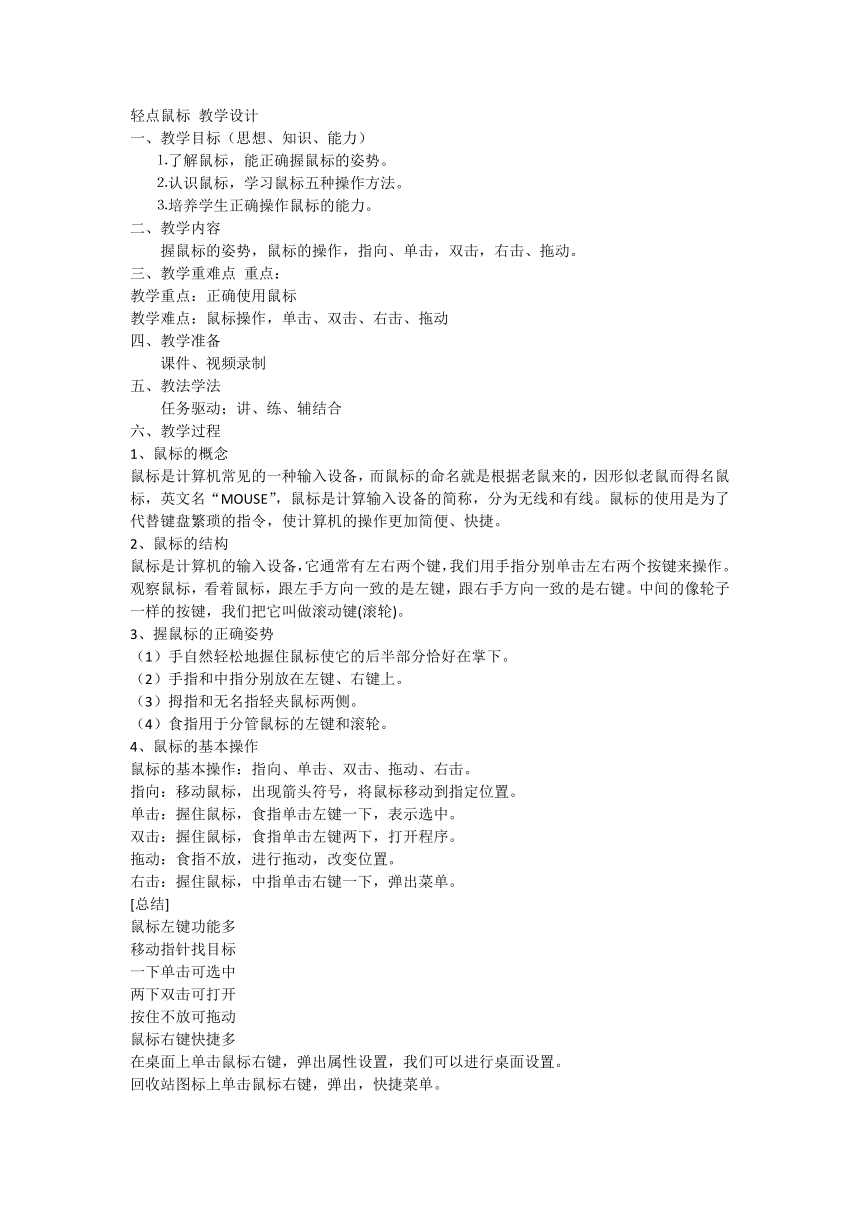 | |
| 格式 | docx | ||
| 文件大小 | 16.1KB | ||
| 资源类型 | 教案 | ||
| 版本资源 | 通用版 | ||
| 科目 | 信息技术(信息科技) | ||
| 更新时间 | 2024-03-22 22:27:16 | ||
图片预览
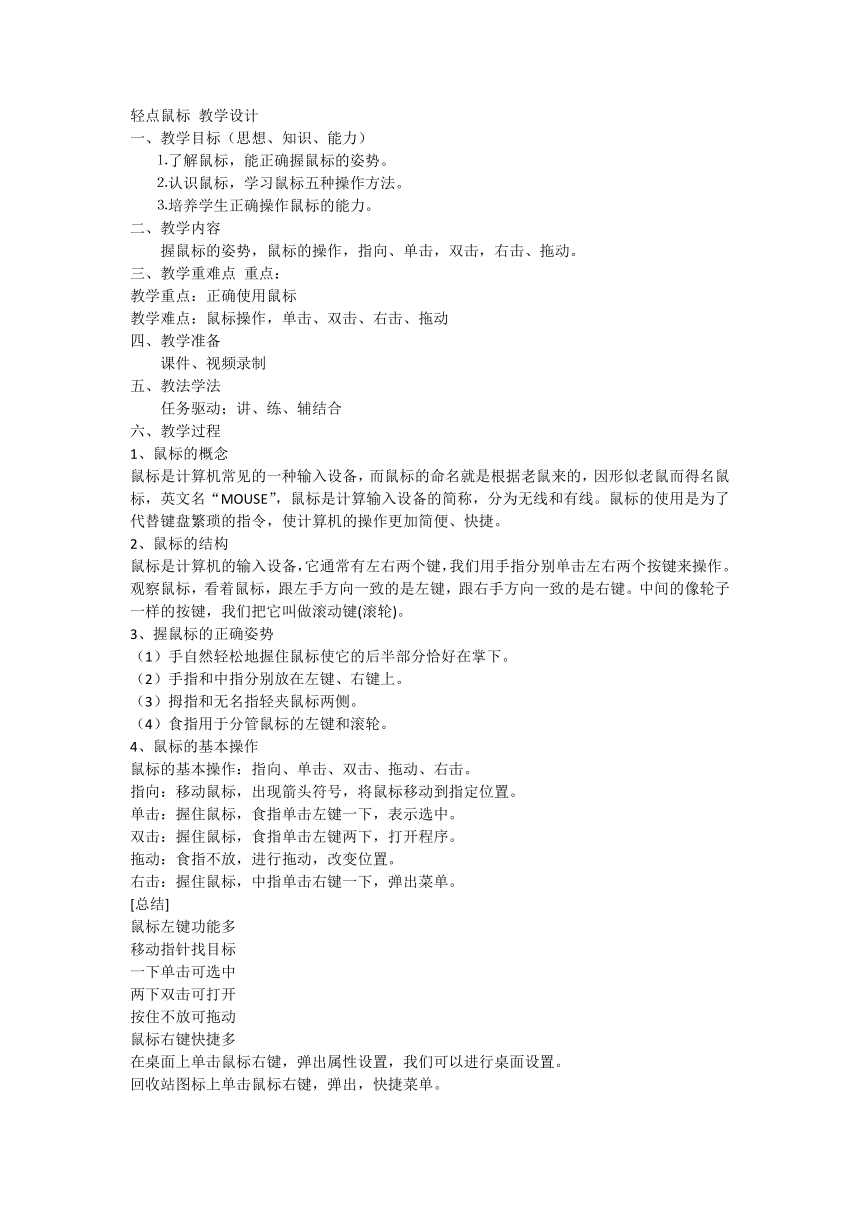
文档简介
轻点鼠标 教学设计
一、教学目标(思想、知识、能力)
⒈了解鼠标,能正确握鼠标的姿势。
⒉认识鼠标,学习鼠标五种操作方法。
⒊培养学生正确操作鼠标的能力。
二、教学内容
握鼠标的姿势,鼠标的操作,指向、单击,双击,右击、拖动。
三、教学重难点 重点:
教学重点:正确使用鼠标
教学难点:鼠标操作,单击、双击、右击、拖动
四、教学准备
课件、视频录制
五、教法学法
任务驱动;讲、练、辅结合
六、教学过程
1、鼠标的概念
鼠标是计算机常见的一种输入设备,而鼠标的命名就是根据老鼠来的,因形似老鼠而得名鼠标,英文名“MOUSE”,鼠标是计算输入设备的简称,分为无线和有线。鼠标的使用是为了代替键盘繁琐的指令,使计算机的操作更加简便、快捷。
2、鼠标的结构
鼠标是计算机的输入设备,它通常有左右两个键,我们用手指分别单击左右两个按键来操作。
观察鼠标,看着鼠标,跟左手方向一致的是左键,跟右手方向一致的是右键。中间的像轮子一样的按键,我们把它叫做滚动键(滚轮)。
3、握鼠标的正确姿势
(1)手自然轻松地握住鼠标使它的后半部分恰好在掌下。
(2)手指和中指分别放在左键、右键上。
(3)拇指和无名指轻夹鼠标两侧。
(4)食指用于分管鼠标的左键和滚轮。
4、鼠标的基本操作
鼠标的基本操作:指向、单击、双击、拖动、右击。
指向:移动鼠标,出现箭头符号,将鼠标移动到指定位置。
单击:握住鼠标,食指单击左键一下,表示选中。
双击:握住鼠标,食指单击左键两下,打开程序。
拖动:食指不放,进行拖动,改变位置。
右击:握住鼠标,中指单击右键一下,弹出菜单。
[总结]
鼠标左键功能多
移动指针找目标
一下单击可选中
两下双击可打开
按住不放可拖动
鼠标右键快捷多
在桌面上单击鼠标右键,弹出属性设置,我们可以进行桌面设置。
回收站图标上单击鼠标右键,弹出,快捷菜单。
择浏览器图标按住鼠标右键并拖动,弹出菜单,可进行编辑执行,压缩、复制、创建快捷方式等功能。
5、思考:
除了左键双击打开程序以外,还有什么方法呢?
快速点击鼠标左键两次,简称“双击”。“双击” 也是最常用的鼠标操作,一般表示运行、执行、打开等意义。
此外,通过在图标上单击鼠标右键,选择菜单中的“打开”命令也可以运行程序。
6、练习
(1)找到电脑上的“记事本”,将鼠标指针指向“记事本”图标,“双击”打开。
(2)拖动鼠标,改变“记事本”窗口大小 。
(3)仔细观察窗口的组成,并试着移动鼠标,探索把窗口变得和电脑桌面一样大的方法。
7、课后实践
(1)快速连续按左键两次,是鼠标的( )。
(2)按右键一次,是鼠标的( )。
(3)移动鼠标指针指向某个对象,是鼠标的( )。
(4)按住鼠标左键不放,移动鼠标,是鼠标的( )。
(5)按左键一次是鼠标的( )。
一、教学目标(思想、知识、能力)
⒈了解鼠标,能正确握鼠标的姿势。
⒉认识鼠标,学习鼠标五种操作方法。
⒊培养学生正确操作鼠标的能力。
二、教学内容
握鼠标的姿势,鼠标的操作,指向、单击,双击,右击、拖动。
三、教学重难点 重点:
教学重点:正确使用鼠标
教学难点:鼠标操作,单击、双击、右击、拖动
四、教学准备
课件、视频录制
五、教法学法
任务驱动;讲、练、辅结合
六、教学过程
1、鼠标的概念
鼠标是计算机常见的一种输入设备,而鼠标的命名就是根据老鼠来的,因形似老鼠而得名鼠标,英文名“MOUSE”,鼠标是计算输入设备的简称,分为无线和有线。鼠标的使用是为了代替键盘繁琐的指令,使计算机的操作更加简便、快捷。
2、鼠标的结构
鼠标是计算机的输入设备,它通常有左右两个键,我们用手指分别单击左右两个按键来操作。
观察鼠标,看着鼠标,跟左手方向一致的是左键,跟右手方向一致的是右键。中间的像轮子一样的按键,我们把它叫做滚动键(滚轮)。
3、握鼠标的正确姿势
(1)手自然轻松地握住鼠标使它的后半部分恰好在掌下。
(2)手指和中指分别放在左键、右键上。
(3)拇指和无名指轻夹鼠标两侧。
(4)食指用于分管鼠标的左键和滚轮。
4、鼠标的基本操作
鼠标的基本操作:指向、单击、双击、拖动、右击。
指向:移动鼠标,出现箭头符号,将鼠标移动到指定位置。
单击:握住鼠标,食指单击左键一下,表示选中。
双击:握住鼠标,食指单击左键两下,打开程序。
拖动:食指不放,进行拖动,改变位置。
右击:握住鼠标,中指单击右键一下,弹出菜单。
[总结]
鼠标左键功能多
移动指针找目标
一下单击可选中
两下双击可打开
按住不放可拖动
鼠标右键快捷多
在桌面上单击鼠标右键,弹出属性设置,我们可以进行桌面设置。
回收站图标上单击鼠标右键,弹出,快捷菜单。
择浏览器图标按住鼠标右键并拖动,弹出菜单,可进行编辑执行,压缩、复制、创建快捷方式等功能。
5、思考:
除了左键双击打开程序以外,还有什么方法呢?
快速点击鼠标左键两次,简称“双击”。“双击” 也是最常用的鼠标操作,一般表示运行、执行、打开等意义。
此外,通过在图标上单击鼠标右键,选择菜单中的“打开”命令也可以运行程序。
6、练习
(1)找到电脑上的“记事本”,将鼠标指针指向“记事本”图标,“双击”打开。
(2)拖动鼠标,改变“记事本”窗口大小 。
(3)仔细观察窗口的组成,并试着移动鼠标,探索把窗口变得和电脑桌面一样大的方法。
7、课后实践
(1)快速连续按左键两次,是鼠标的( )。
(2)按右键一次,是鼠标的( )。
(3)移动鼠标指针指向某个对象,是鼠标的( )。
(4)按住鼠标左键不放,移动鼠标,是鼠标的( )。
(5)按左键一次是鼠标的( )。
同课章节目录
